Arduino - Taster - Pumpe
Wir werden lernen, wie man Arduino verwendet, um eine Pumpe für mehrere Sekunden einzuschalten und sie dann auszuschalten, wenn ein Knopf gedrückt wird.
Erforderliche Hardware
Oder Sie können die folgenden Kits kaufen:
| 1 | × | DIYables STEM V3 Starter-Kit (Arduino enthalten) | |
| 1 | × | DIYables Sensor-Kit (30 Sensoren/Displays) | |
| 1 | × | DIYables Sensor-Kit (18 Sensoren/Displays) |
Über Schaltfläche und Pumpe
Wenn Sie nichts über Pumpe und Knopf wissen (Pinbelegung, Funktionsweise, Programmierung ...), lernen Sie in den folgenden Tutorials mehr darüber:
- Arduino - Button tutorial
- Arduino - controls pump tutorial
Verdrahtungsdiagramm

Dieses Bild wurde mit Fritzing erstellt. Klicken Sie, um das Bild zu vergrößern.
Arduino-Code
※ Notiz:
Der obige Code führt Folgendes aus:
- Entprellt für den Button (unterstützt von der ezButton-Bibliothek). Siehe Warum brauchen wir Entprellung?
- Wenn der Button gedrückt wird, schaltet die Pumpe 10 Sekunden lang ein und danach aus (unterstützt von der ezOutput-Bibliothek)
- Der gesamte Code ist nicht blockierend (unterstützt von den ezButton- und ezOutput-Bibliotheken)
Schnelle Schritte
- Verbinde Arduino über ein USB-Kabel mit dem PC.
- Öffne die Arduino-IDE, wähle das richtige Board und den richtigen Port aus.
- Navigiere zum Bibliotheken-Symbol in der linken Leiste der Arduino IDE.
- Suche “ezButton”, und finde anschließend die Button-Bibliothek von ArduinoGetStarted.
- Klicke auf die Installieren-Schaltfläche, um die ezButton-Bibliothek zu installieren.
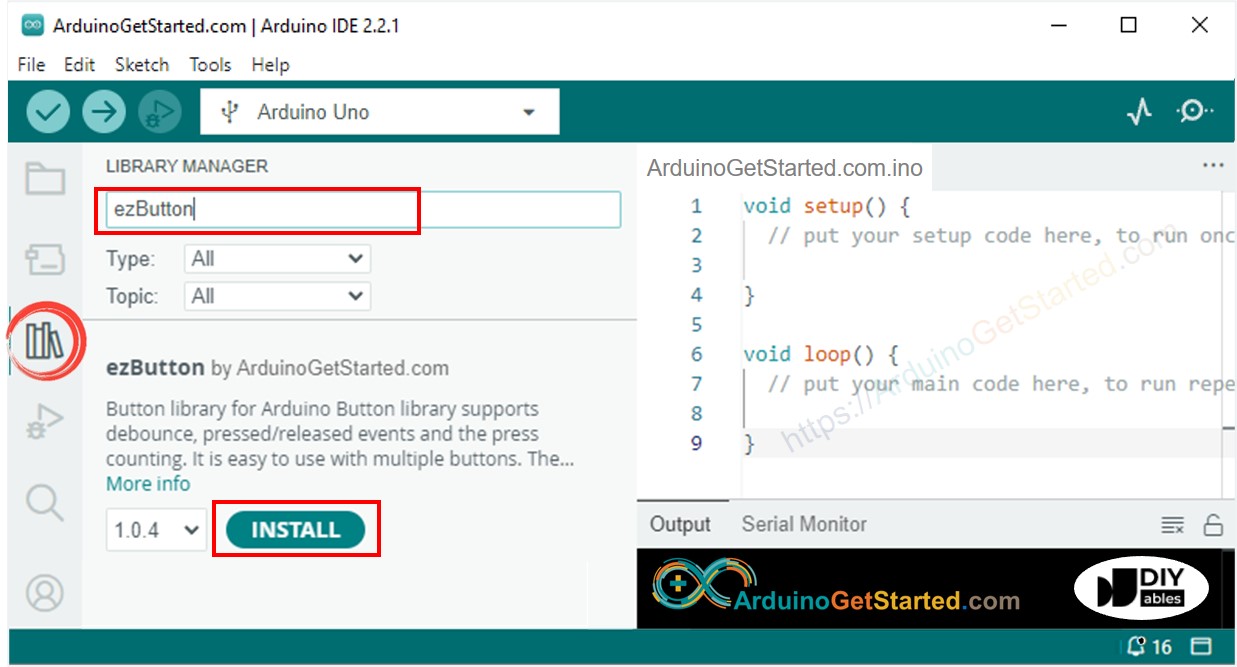
- Suche “ezOutput”, dann finde die Ausgabebibliothek von ArduinoGetStarted
- Klicke auf den Install-Button, um die ezOutput-Bibliothek zu installieren.
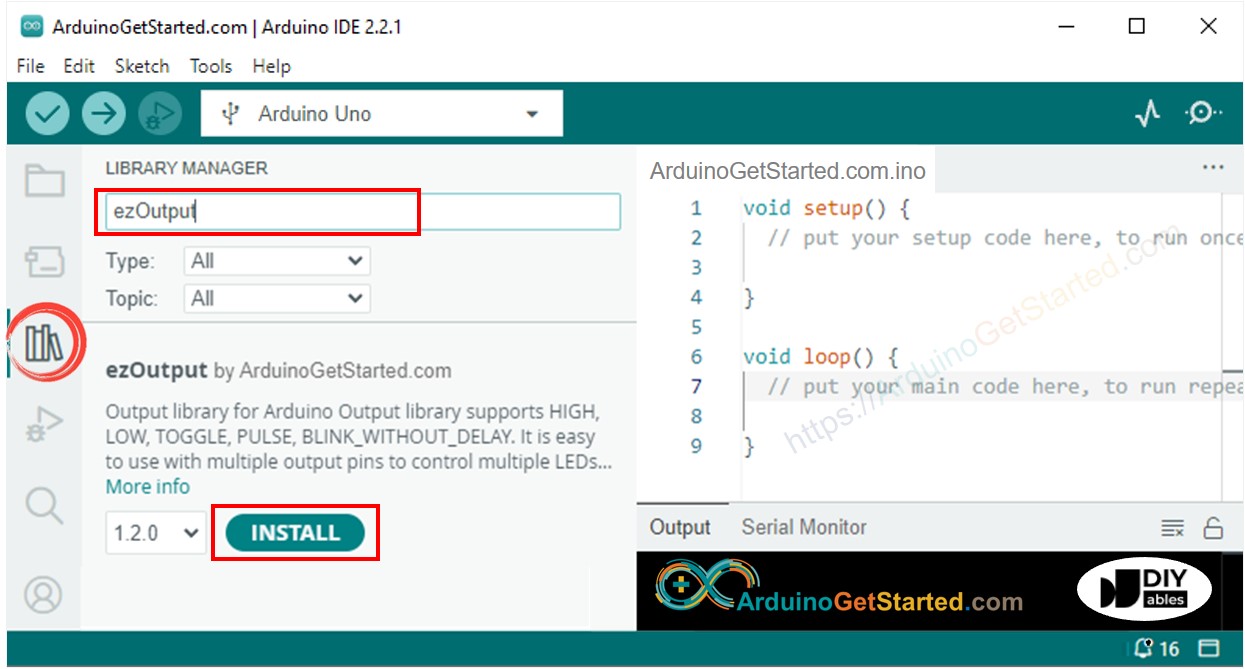
- Kopieren Sie den obigen Code und öffnen Sie ihn mit der Arduino IDE
- Klicken Sie auf die Upload-Schaltfläche in der Arduino IDE, um den Code auf den Arduino hochzuladen

- Drücken Sie den Knopf
- Den Zustand der Pumpe anzeigen
Code-Erklärung
Lies die zeilenweise Erklärung in den Kommentarzeilen des Quellcodes!
Video Tutorial
Wir erwägen die Erstellung von Video-Tutorials. Wenn Sie Video-Tutorials für wichtig halten, abonnieren Sie bitte unseren YouTube-Kanal , um uns zu motivieren, die Videos zu erstellen.
